Hvis du er noget som os, har du sandsynligvis din iPhone på din person det meste af dagen. Men nogle gange kan du risikere at miste det - og hvis det sker, kan det have stor indflydelse på, hvordan du gør tingene, indtil du modtager en erstatning.
Relateret læsning:
- Sådan bruger du funktionen Delt med dig i iOS 16
- Sådan deler du din placering via satellit ved hjælp af Find min
- Sådan konfigurerer og bruger du Apples familiedeling på din iPhone, iPad og Mac
- iPhone: Sådan bruges Tryk for at dele
- Sådan deaktiveres familiedeling på iPhone
Når du bruger din iPhone, kan du tilføje kontakter, der kan hjælpe dig, hvis noget går galt med din enhed. Og i denne artikel lærer du, hvordan du gør det.
Hvad er meningen med at tilføje en gendannelseskontakt?
Tilføjelse af en gendannelseskontakt til din iPhone er praktisk, hvis du vil tilføje et ekstra lag af sikkerhed, når du glemmer vigtige loginoplysninger. Du kan bruge funktionen til at ringe til den person - eller personer - du har tilføjet, hvis noget går galt.
Når du har tilføjet en gendannelseskontakt, vil du være i stand til at logge ind på din konto igen, hvis du bliver låst ude. Hvis du vælger ikke at ringe til dem, kan personen også hjælpe dig med at logge ind igen, når du møder dem personligt.
Sådan tilføjes genoprettelseskontakter på iPhone
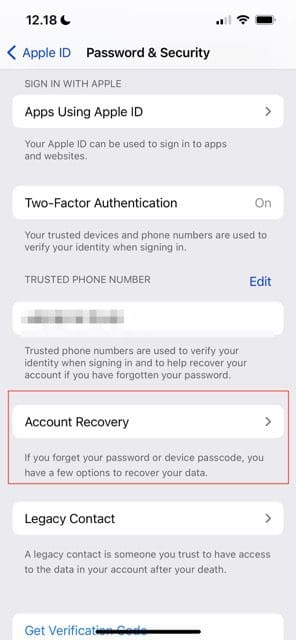
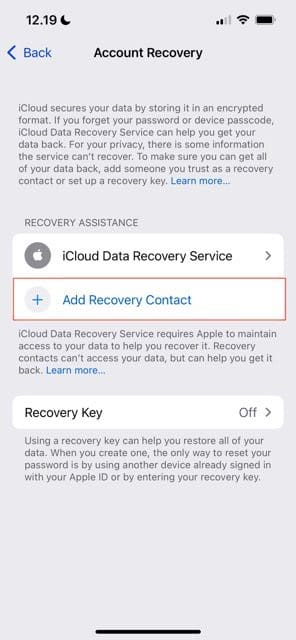
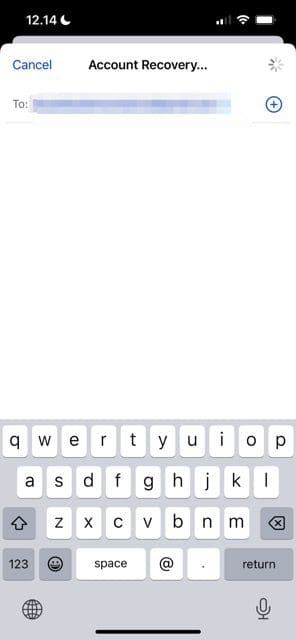

Okay, så du ved nu lidt mere om, hvorfor det er nyttigt at have gendannelseskontakter på din iPhone. Lad os se på, hvordan du kan tilføje dem til din enhed.
- Åbn appen Indstillinger på din iPhone.
- På hovedsiden af appen Indstillinger skal du klikke på dit navn.
- Gå til Adgangskode og sikkerhed > Kontogendannelse.
- Vælg Tilføj gendannelseskontakt. På den næste skærm vil du se en anden knap med samme titel; vælg også dette.
- Bekræft din identitet; på mange enheder vil dette være via Face ID. Indtast derefter den kontakt, du vil tilføje som din udpegede kontakt, på den næste skærm.
- Tryk på Tilføje knappen øverst til højre. Derefter kan du sende en besked til den anden person for at fortælle dem det. De skal acceptere, før du kan have dem som din kontogendannelseskontakt.
Når modtageren har accepteret din anmodning, vil du se deres adresse vises under Restitutionshjælp fanen – uden Anmodning sendt mulighed vises længere.
Føj gendannelseskontakter til din iPhone, hvis noget går galt
Tilføjelse af en gendannelseskontakt til din iPhone er en ligetil proces. Og hvis der sker noget, kan du godt takke dig selv for at bruge et par minutter på at sætte denne funktion op. De eneste ting, du skal huske på, når du konfigurerer en gendannelseskontakt, er, at den anden person skal være 13 år gammel, og de skal eje en iPhone eller et andet Apple-produkt.
Nu hvor du har læst denne vejledning, hvorfor så ikke sikre dig, at du har en backup mulighed for at logge ind, hvis du glemmer dine detaljer?

Danny er freelanceskribent, der har brugt Apple-produkter i over et årti. Han har skrevet for nogle af de største teknologipublikationer på nettet og har tidligere arbejdet som intern skribent, før han skar sin egen rute. Danny er vokset op i Storbritannien, men skriver nu om tech fra sin skandinaviske base.